Blaupunkt TRAVELPILOT LUCCA, TRAVELPILOT LUCCA MP3 User Manual [hu]

Mobile Navigation
TravelPilot Lucca
TravelPilot Lucca MP3
Kezelési- és szerelési
útmutató
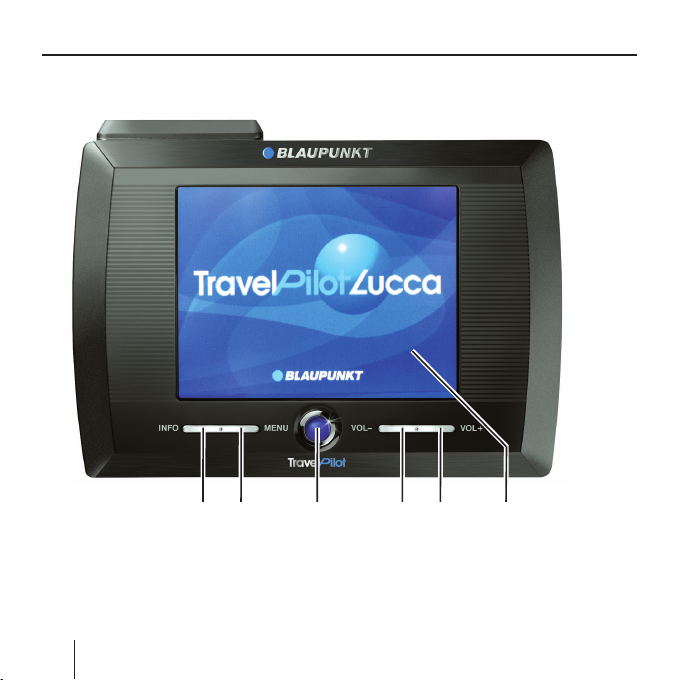
A készülék áttekintése
A készülék áttekintése
1
2
3
4
5
6
2
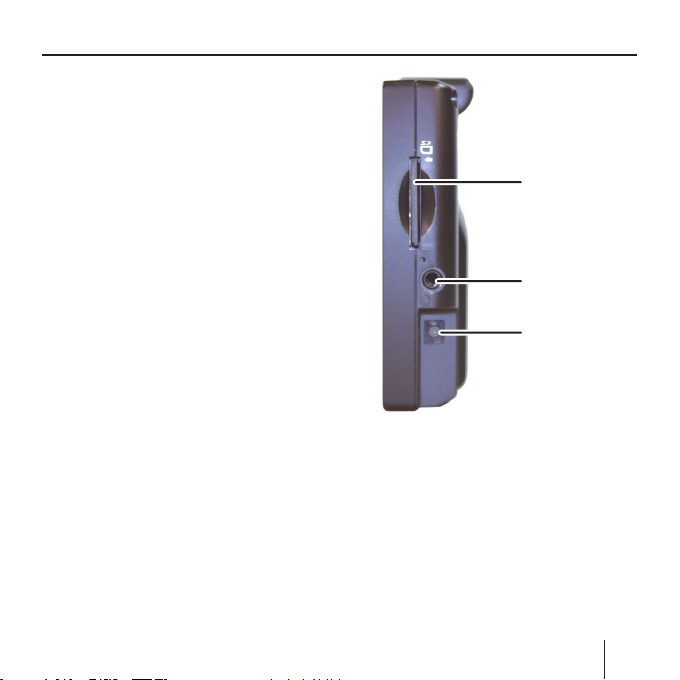
A kijelző alatt az alábbi gombok
taláhatóak:
INFO: Megismétli a legutóbbi
1
menetutasítást.
MENU: Megnyitja a készülék
2
kiinduló képernyőjét.
Be-/Kikapcsoló:
3
Röviden megnyomva: A készülék a
legutóbb használt módban indul
ill. készenléti állapotra állítja a
készüléket.
Hosszan megnyomva (három
másodpercnél tovább):
Kikapcsolja a készüléket.
VOL-: A hangerő csökkentése.
4
VOL+: A hangerő növelése.
5
Érintőképernyő: A Lucca vezérlése
6
és minden adatbevittel egyszerűen
és intuitív módon történik a
az érintőképernyőn megjelenő
kapcsológombok megnyomásával.
A készülék áttekintése
9
8
7
A jobb oldalon az alábbi elemeket
találja:
7 A Lucca töltőberendezéshez vagy
szivargyújtókábelhez történő csatlakoztatásának aljzata.
8 Fejhallgató csatlakozóaljzat
9 SD kártyanyílás
3
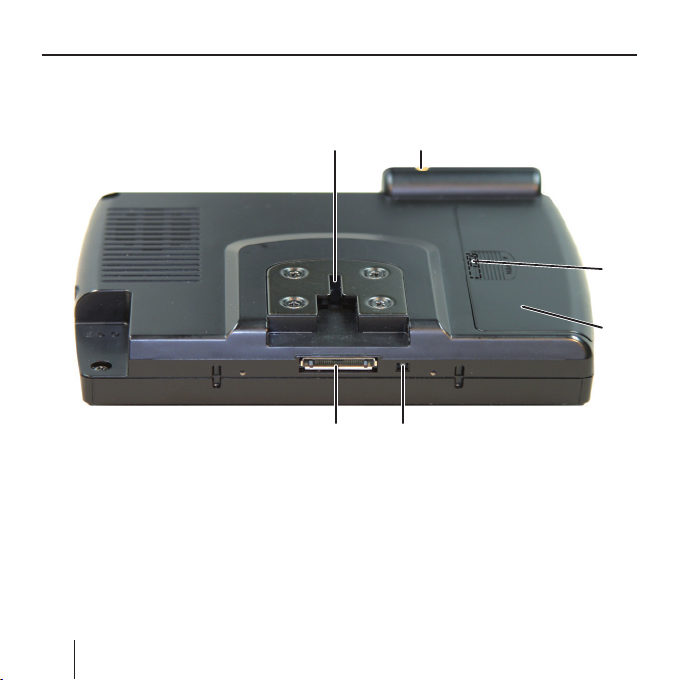
?>
A készülék áttekintése
A készülék alján az alábbi
kezelőelemeket találja:
<=
;
:
: Akkumulátorfi ók fedele
; Akkumulátor főkapcsoló
< GPS-antenna csatlakozóaljzat
külső GPS-antenna csatlakoztatásához.
= Tartószerkezet
4
> A Lucca bölcsőhöz történő csatla-
koztatásának aljzata. A bölcsővel
további funkciók állnak rendelkezésére. Ehhez kapcsolódóan
olvassa el a „Bölcső” c. fejezetet.
Reset-gomb. A Lucca újraindítása.
?
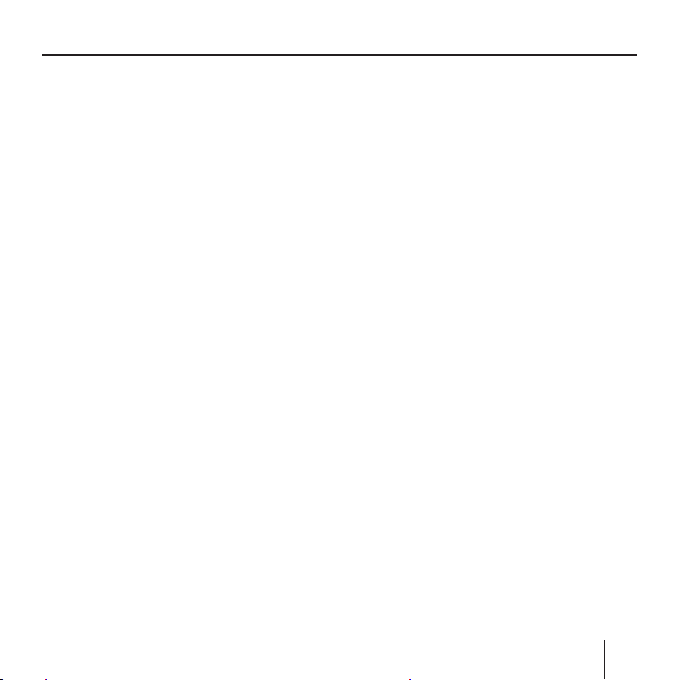
Tartalomjegyzék
A készülék áttekintése.............2
Biztonsági tanácsok ...............10
A navigációval kapcsolatos
biztonsági tanácsok ................... 10
A Lucca kezelésével kapcsolatos
biztonsági tanácsok. .................. 10
A Lucca elsŒ
üzembehelyezése ...................11
A Lucca szállítási terjedelme.........11
Védőfóliák és burkolatok...............12
Főkapcsoló be-/ kikapcsolása ....... 12
Nyelv beállítása ............................. 13
Reset .......................................13
Akkumulátor töltése ..............13
Beépítés jármıbe ..................14
Tartószerkezet elhelyezése ........14
Tartóberendezés eltávolítása ..... 15
Lucca elhelyezése ...................... 15
Bölcső elhelyezése (opcionális) .15
Lucca elhelyezése a bölcsőben .. 16
Lucca kivétele ........................... 16
Be-/ kikapcsolás .....................16
Bekapcsolás ............................... 16
Készenléti állapot aktiválása ...... 16
Kikapcsolás ................................ 16
Ismételt bekapcsolás ................. 16
A navigációs menü kezelése ..17
Szoftverbillentyűzet ...................... 17
Szóköz bevitele .......................... 17
Karakter törlése ......................... 17
Átváltás szám-, magánhangzó-
és betűbevitel között ................. 17
Listák ............................................ 17
Kapcsológombok .......................... 18
Információk ................................... 19
Dugójelentések .......................... 19
GPS-állapot ................................ 20
Navigáció ................................22
A navigációra vonatkozó
általános tudnivalók ...................... 22
Navigáció indítása ......................... 22
Úticél bevitele ............................ 23
Navigáció haza ........................... 23
5
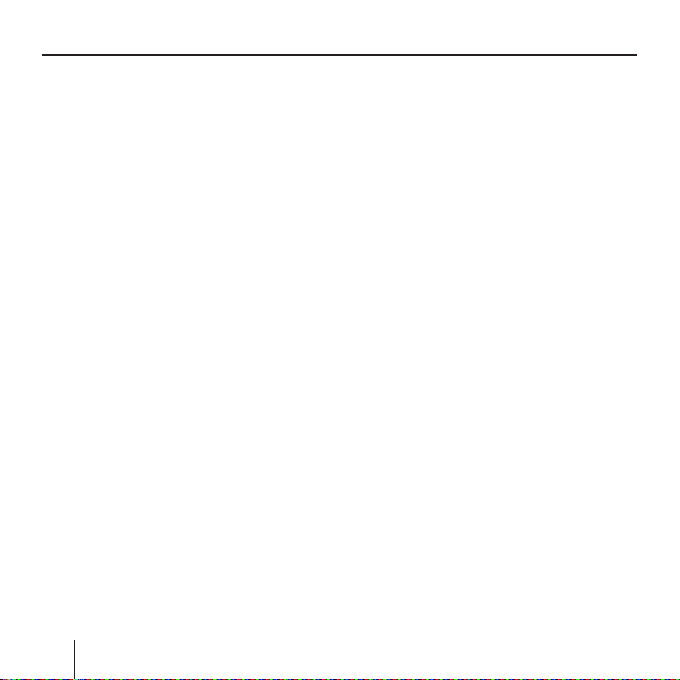
Tartalomjegyzék
Térkép megjelenítése ................. 23
Dugójelentések .......................... 23
Beállítások ................................. 23
Kilépés a menüből
(csak Lucca MP3) ...................... 24
További funkciók ........................ 24
GPS Info ..................................... 24
Útvonaltervezés ......................... 24
Alapbeállítások aktiválása ............. 24
Időzóna beállítása ..................... 24
Saját cím beállítása .................... 25
Úticél megadása ...........................26
Úticél bevitele ............................ 26
Célország megadása .................. 27
Úticél megadása ........................ 28
További funkciók ....................... 29
Egyedi cél kiválasztása .................. 30
Egyedi cél az aktuális
környékről .................................. 30
További funkciók ....................... 32
Egyedi cél különleges helyen ..... 33
Régión túli egyedi cél ................. 34
6
Úticél elfogadása a térképről ........ 36
Térképrészlet elcsúsztatása ....... 37
Úticél kiválasztása a Kedvencek
közül .............................................39
Célravezető felvétele a
Kedvencek közé ......................... 39
További funkciók ....................... 40
Az egyik legutóbbi úticél
átvétele ......................................... 41
További funkciók ....................... 42
Saját cím használata
úticélként ...................................... 42
Úticélok kezelése ...................43
Úticél mentése .............................. 43
Az egyik legutóbbi úticél
mentése ..................................... 44
Úticél átnevezése ....................... 44
Úticél törlése .............................45
Egész lista törlése ...................... 45
Útvonaltervezés szakaszokka..46
Úticélok megadása ..................... 46
Útvonali pont megadása ............47
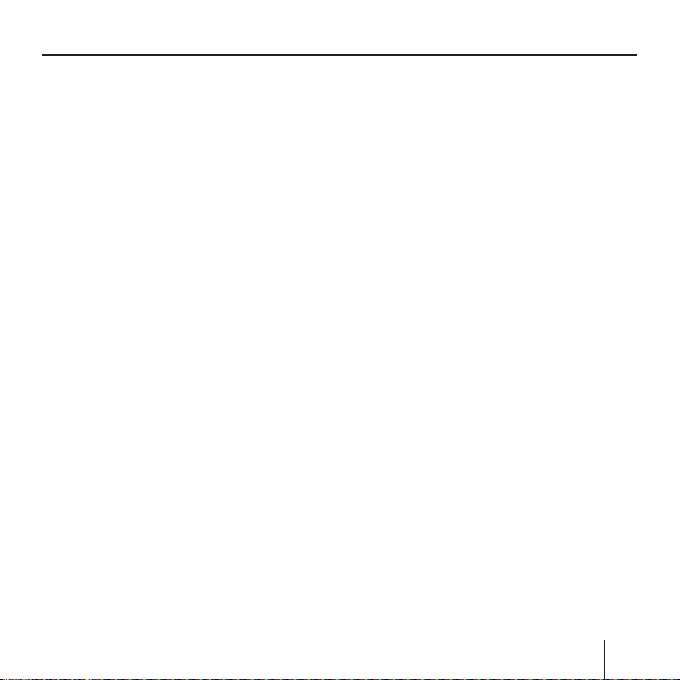
Tartalomjegyzék
Útvonal feldolgozása,
tárolása és kezelése ................... 48
Sorrend megváltoztatása ........... 48
Az útvonal további pontjának
törlése ........................................ 49
Teljes útvonallista törlése ..........49
Útvonalak kezelése .......................49
Útvonalak tárolása ..................... 49
Útvonal betöltése ....................... 50
Útvonal kiszámítása ...................... 50
Útvonal megjelenítése
térképen.....................................51
Simulation (Demo mód) ............51
Útvonal opcióinak
meghatározása .......................51
Célravezetés ..........................53
GPS-vétel zavart ......................... 54
Célravezető befejezése .............. 55
Az úticél elérése ......................... 55
A térkép használata ...............56
Térkép kezelése ............................ 56
Térkép megjelenítése ................. 56
Kattintás a térképen...................56
Kapcsológombok .......................... 57
Térképnézet esetén GPS vétel
nélkül ......................................... 57
Térképnézet esetén GPS
vétellel .......................................57
További funkciók ........................ 60
Éjszakai-/nappali megjelenítés ... 61
Némítás ...................................... 61
Beállítások ................................. 61
Zárolás, zárolás feloldása ........... 61
Köztes cél beillesztése ............... 61
Útvonalopciók ............................ 61
Következő úticél ......................... 62
Térkép megjelenítése
célravezetés alatt ...................62
Navigációs segítségek ................ 62
Útvonalinformációk .................... 63
Táblák ........................................ 64
Sebességkorlátozás ...................64
További térképinformációk
megjelenítése ................................ 64
Térképinformációk ..................... 65
Útvonalinformációk .................... 65
Táblák ........................................ 66
7
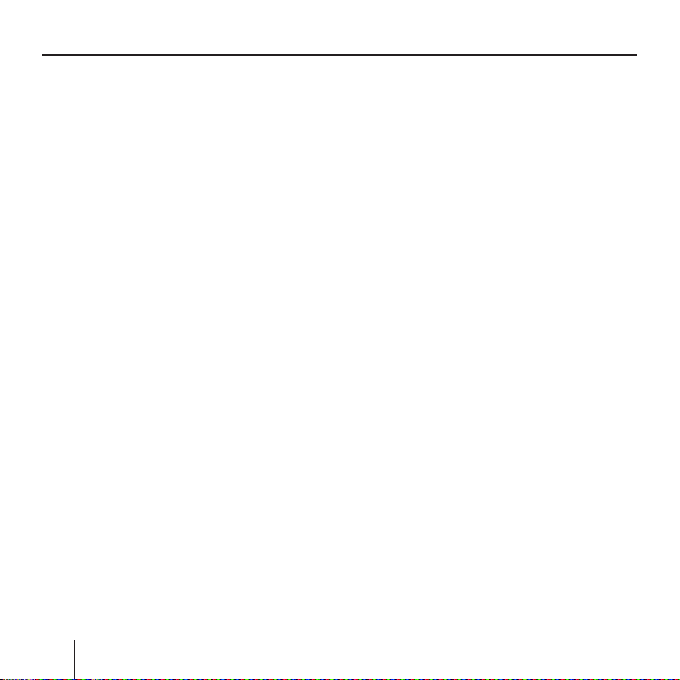
Tartalomjegyzék
Sebesség ................................... 66
További funkciók navigáció
közben ....................................68
Köztes úticél beillesztése ............. 68
Következő úticél megközelítése ....69
Útszakaszok zárolása .............69
Kézi zárolás ................................ 69
Zárolás feloldása ........................ 70
TMC-funkcionalitás használata .....70
Közlekedési jelentések TMC-vel . 70
TMC működési mód ................... 70
TMC-jelentések megjelenítése ... 72
TMC-jelentések aktualizálása ..... 72
TMC-jelentések menü bezárása . 72
TMC-jelentések fi gyelembevétele
az útvonaltervezéshez ................ 72
Az útvonal automatikus
megváltoztatása ......................... 72
Az útvonal kézi megváltoztatása.73
Közlekedési jelentések utólagos
fi gyelembevétele / fi gyelmen kívül
hagyása ...................................... 73
Lucca konfigurálása /
Alapbeállítások ......................74
8
Beállítások .................................... 74
Gyári beállítások ........................ 74
Térképinformáció ....................... 75
Útvonalinformáció ......................75
Táblák ........................................ 76
Sebesség ................................... 76
Hangerő ..................................... 77
Érintőképernyő kalibrálása ........ 77
Auto üzemmód ........................... 77
Útvonalopciók ............................ 78
Útvonaltervezés ......................... 78
Idő kiszámítása .......................... 79
Mértékegységek / formátumok /
nyelv ........................................... 79
TMC ........................................... 79
Saját cím .................................... 80
Product information
(Termékinformáció) ................... 80
GPS mıködési mód ................81
MP3/WMA-mód (csak Lucca
MP3) .......................................82
Az SD-kártya előkészítése ............. 82
SD-kártya behelyezése .................. 82
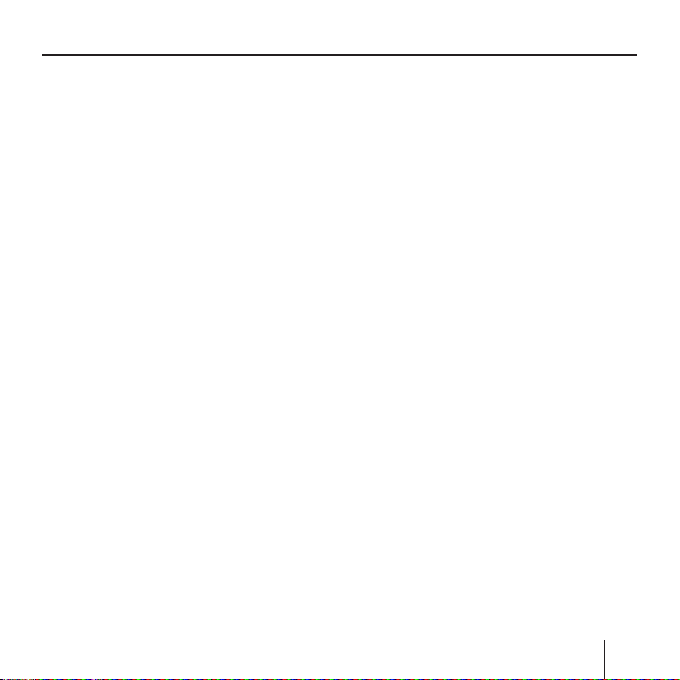
Tartalomjegyzék
MP3/WMA-mód kiválasztása ......... 82
Lejátszás elindítása ....................... 83
Könyvtár kiválasztása .................... 83
Könyvtár kiválasztása
kapcsológombbal ....................... 83
Könyvtár kiválasztása fájl-
böngészővel ............................... 83
Tétel / fájl kiválasztása .................. 84
Tétel kiválasztása
kapcsológombbal ....................... 84
Kijelző beállítása ........................... 84
Tétel véletlen sorrendben
(Mix/Shuffl e) ................................ 85
Könyvtár ismételt lejátszása
(Repeat)........................................ 85
Lejátszás befejezése ..................... 86
Equalizer kiválasztása ................... 86
SD-kártya kivétele ......................... 86
Picture Viewer .......................87
Picture Viewer elindítása .............. 87
Diavetítés elindítása......................88
A diavetítés idejének beállítása ..... 88
Diavetítés leállítása ....................... 88
Könyvtár kiválasztása .................... 88
Könyvtár kiválasztása
kapcsológombbal ....................... 89
Könyvtár / kép kiválasztása fájl-
böngészővel ............................... 89
Kép kiválasztása ............................ 89
Kép kiválasztása
kapcsológombbal ....................... 90
Kijelző beállítása ........................... 90
Kép igazítása a kijelzőmérethez .... 90
SD-kártya kivétele ......................... 91
Utcai kártya telepítése ..........92
SD-kártya kivétele ...................... 93
Tartozékok .............................93
Bölcső .......................................... 93
Bölcső beszerelése ....................... 94
Blaupunkt autórádiók
csatlakozói a Lucca MP3-hoz ..... 94
További tartozékok ................95
RC 09 kormányszlopra szerelhető
távvezérlő ...................................... 95
Mıszaki adatok ......................96
Szavatosság............................97
Hibaelhárítás / Gyakran
ismétlŒdŒ kérdések FAQ .......97
9
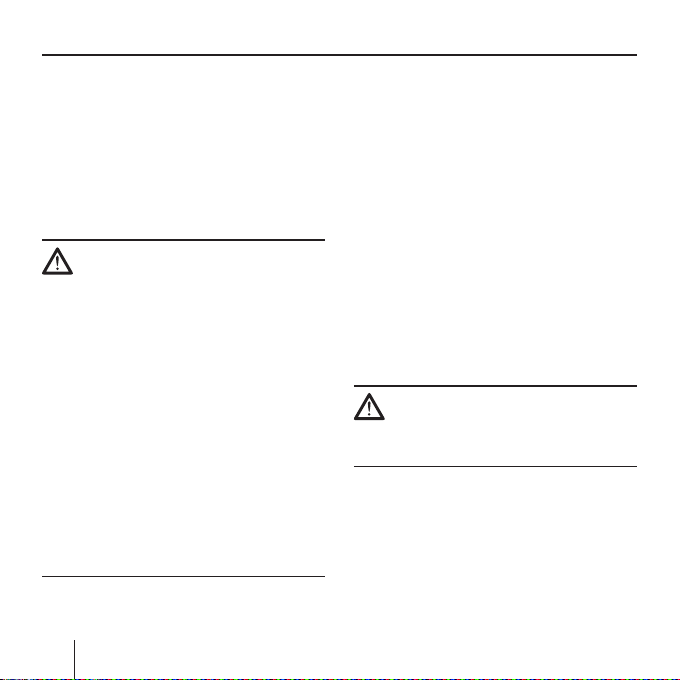
Biztonsági tanácsok
Biztonsági tanácsok
Kérjük, saját érdekében alaposan
olvassa el a biztonsági utasításokat
és fi gyelmeztetéseket, mielőtt Lucca
készülékét üzembe venné.
A navigációval kapcsolatos
biztonsági tanácsok
Figyelem:
Ne kezelje a Lucca készülékét
közlekedés közben, hogy magát és
más személyeket megóvja esetleges
balesetektől!
Csak akkor nézzen a kijelzőre, ha a
közlekedési helyzet biztonságos!
Az út vonalvezetése és a közlekedési
táblák előnyt élveznek a navigációs
rendszer utasításai előtt.
Csak akkor kövesse a Lucca
utasításait, ha ezt a körülmények és
a közlekedési szabályok lehetővé
teszik! A Lucca akkor is célhoz vezeti
Önt, ha le kell térnie a tervezett
útvonalról.
10
Tanácsok:
Az útvonalakat célszerű elindulás
•
előtt megtervezni. Ha útközben
új útvonalat kíván megadni, akkor
álljon félre a legközelebbi parkolóvagy pihenőhelyen!
Ha a szóbeli utasításokat nem
•
értette volna meg vagy nem
biztos benne, hogy mi a teendő
a következő kereszteződésnél,
akkor a térkép- vagy nyilakkal
történő útmutatás alapján gyorsan
tájékozódhat.
A Lucca kezelésével kapcsolatos
biztonsági tanácsok.
Figyelem:
Óvja a készüléket nedvességtől, mivel
az nem vízés fröccsenővízálló.
Tanácsok:
Távolítsa el a Lucca áramellá-
•
tásának csatlakozóját, ha járművét
leállítja, mivel a GPS-vevő
folyamatosan áramot fogyaszt
és így a jármű akkumulátora
lemerülhet.
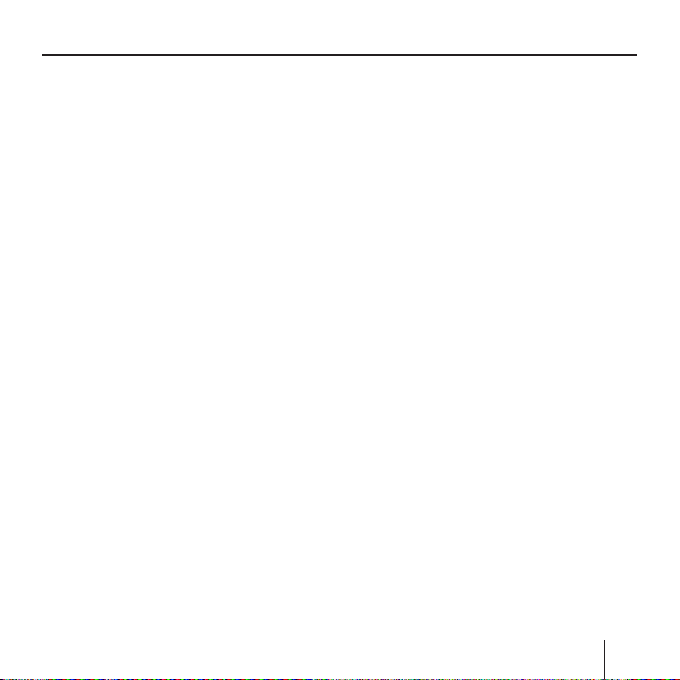
A csatlakozófejet ne a kábelnél
•
fogva húzza ki a csatlakozóból.
Ellenkező esetben a kábel
károsodhat!
Ne használjon éles oldószereket a
•
készülék tisztításához, használjon
legalább egy nedves, szálmentes
törlőkendőt.
A Lucca elsŒ üzembehelyezése
A Lucca elsŒ
üzembehelyezése
A Lucca első üzembevételekor be kell
kapcsolnia a főkapcsolót és a menük
valamint a hangjelzések kívánt nyelvét
be kell állítania.
A Lucca szállítási terjedelme
A szállítás terjedelméhez tartoznak az
alább felsorolt alkatrészek:
Lucca vagy Lucca MP3
•
Hajlítható tartókar
•
• 220
töltőberendezés
A szivargyújtóhoz történő
•
csatlakoztatáshoz szükséges
töltőberendezés
Szélvédőtisztító kendő
•
Kezelési útmutató
•
Rövid beépítési útmutató
•
CD utcatérképpel és kezelési
•
útmutatóval (hossú típusok),
helyreállítóprogram
Bölcső (csak Lucca MP3)
•
V-os tápegység és
11
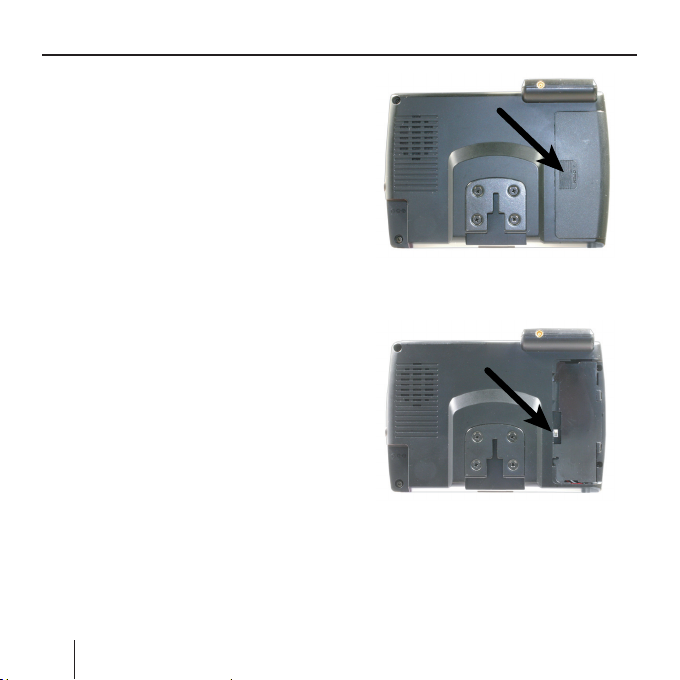
A Lucca elsŒ üzembehelyezése
VédŒfóliák és burkolatok
Első használat előtt távolítsa el a
kijelzőről a védőfóliát. A bölcső
használata előtt kérjük, távolítsa el a
gumifedelet a burkolat alsó részéről.
Az SD-kártya behelyezése előtt
kérjük, távolítsa el a dummy-kártyát.
Az érintkezők védelme érdekében a
Lucca használata után felhelyezheti a
gumifedelet és a dummy kártyát.
FŒkapcsoló be-/
kikapcsolása
A főkapcsolóval a Lucca bekapcsolható és tartósan kikapcsolható. Kiszállításkor a Lucca a főkapcsolóval ki
van kapcsolva.
➜ Nyomja az akkumulátorfiók fedelén
a csíkozott felületet (lásd nyíl) és
csúsztassa az akkumulátorfiók
fedelét a készülék külső széle
felé.
Az akkumulátor mellett balra láthatja
a főkapcsolót.
➜ Tolja a főkapcsolót egy toll
hegyével ON állásba.
12

Akkumulátor töltése
Nyelv beállítása
Ha a Lucca a főkapcsolóval volt
kikapcsolva, akkor az alapbeállítás
szerinti nyelv amerikai angol. Szükség
esetén először állítsa be a menük és
hangjelzések kívánt nyelvét:
➜ A Lucca bekapcsolása a be-/
kikapcsoló gombbal
➜ Kattintson a Settings (Beállítások)
gombra. Kattintson a
kapcsolóra, míg a Language
(Nyelv) megjelenik. Megjelenik a
rendelkezésre álló nyelvek listája.
➜ Kattintson a listában arra a
nyelvre, amelyet a menükhöz és a
hangjelzésekhez használni kíván.
A nyelv betöltődik és megjelenik a
főmenü.
.
vagy
Reset
A Reset-gombbal újraindíthatja a
Luccát.
➜ Ehhez kattintson a Lucca alsó
részén található Reset gombra
?.
Akkumulátor töltése
A beépített akkumulátorral a
Lucca akár négy órán keresztül is
üzemeltetehető hálózati tápfeszültség nélkül. Az üzemidő függ a használat jellegétől.
A akku töltésszintjének kijelzője a
képernyő közepén felül található. A
szimbólumok jelentése a következő:
– : A készülék tápellátása
külső áramforrásról történik.
Az akku teljesen fel van töltve.
: A készülék tápellátása
–
külső áramforrásról történik. Az
akku töltése éppen folyamatban
van.
–
: A készülék tápellátása a
belső akkumulátorról történik.
Az akkumulátor töltésszintje
elegendő.
–
: A készülék tápellátása a
belső akkumulátorról történik.
Az akkumulátor töltésszintje
gyenge.
Az akkuban lévő sötét színű blokkok
száma az akku töltésszintjét jelzik
(0 – 3 szegmens).
13
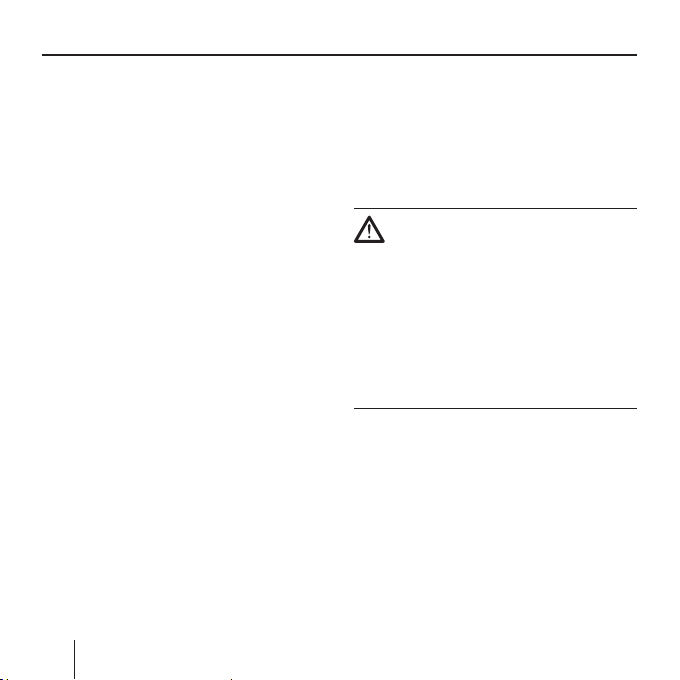
Beépítés jármıbe
Tanács:
Ha az akkumulátor töltésszintje
túl alacsony, akkor ezt egy
fi gyelmeztető üzenet jelzi.
➜ Az akkumulátor feltöltéséhez
csatlakoztassa a mellékelt
töltőberendezést vagy
a szivargyújtó-kábelt a
töltőaljzathoz.
Tanács:
Csak eredeti töltőberendezést
használjon üzemeltetéshez és az
akkumulátor feltöltéséhez.
A töltési idő kb. 6 óra.
Tanács:
Ne dobja a hibás akkukat a
háztartási szemétbe, hanem vigye
el az erre kijelölt gyűjtőhelyre.
14
Beépítés jármıbe
A járműbe történő nem állandó
beszereléshez a Lucca készülékhez
egy hajlítható tartókart mellékelünk,
amely öntapadó koronggal a
szélvédőre rögzíthető.
A Lucca beszerelésekor ügyeljen arra,
hogy az ne zavarja a kilátásban és ne
terelje el fi gyelmét a forgalomról.
Ne szerelje a Lucca készüléket a
légzsákok kinyílásának területére.
Ügyeljen arra, hogy vészfékezés
esetén a Lucca ne veszélyeztesse a
járműben ülőket.
Tartószerkezet elhelyezése
A mellékelt hajlítható tartókarral a
Lucca egyszerűen és biztonságosan
rögzíthető a járműben.
Figyelem:
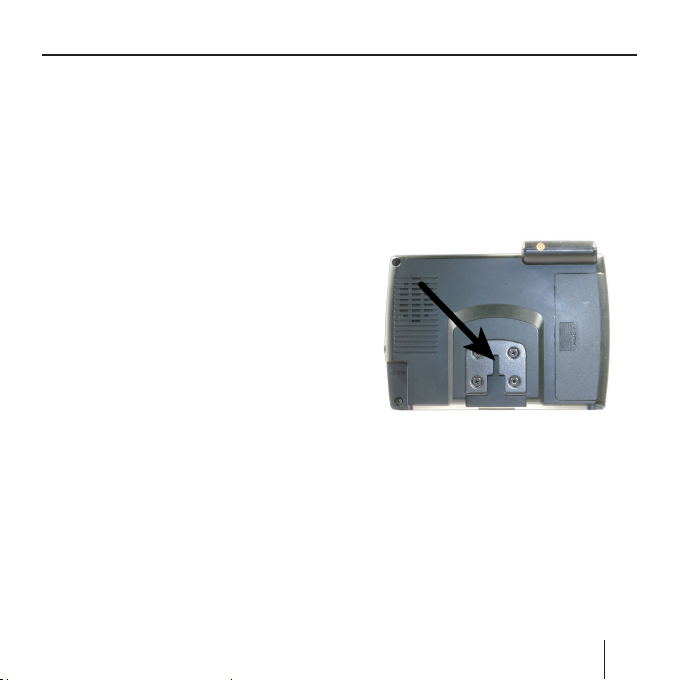
Beépítés jármıbe
➜ Keressen a Lucca beszerelésére
egy megfelelő helyet.
Az optimális tartás érdekében a
szélvédőnek por- és zsírmentesnek
kell lennie. Esetleg előzőleg
tisztítsa meg a szélvédőt a mellékelt
szélvédőtisztító kendővel.
➜ Nyomja a tartóberendezés
öntapadó ragasztókorongját a
szélvédőre.
➜ Az öntapadó tartóberendezés
karját állítsa a szévédő irányába.
➜ Most beállíthatja a
tartóberendezést. Eközben a
Lucca felvételére szolgáló sínnek
függőlegesnek kell lennie.
Tartóberendezés eltávolítása
Ha kicseréli járművét, akkor könnyen
eltávolíthatja a tartóberendezést.
➜ Az öntapadó tartóberendezés
karját távolítsa el a szévédőről.
➜ A szélénél fogva óvatosan válassza
le az öntapadó ragasztókorongját
a szélvédőről, hogy levegő jusson
a tapadó és a szélvédő közé.
➜ Óvatosan válassza le a szélvédőről
Lucca elhelyezése
A Lucca hátoldalán a hajlítható
tartókar sínjéhez egy felvevővel
rendelkezik.
➜ Óvatosan csúsztassa a Lucca
BölcsŒ elhelyezése (opcionális)
A bölcső hátoldalán a hajlítható
tartókar sínjéhez egy felvevővel
rendelkezik. A bölcső bővíti a Lucca
funkcióit és a Lucca MP3 mellékelt
tartozéka. A bölcső autórádióhoz
az öntapadót.
vezetősínjét a hajlítható tartókar
sínje fölé.
15
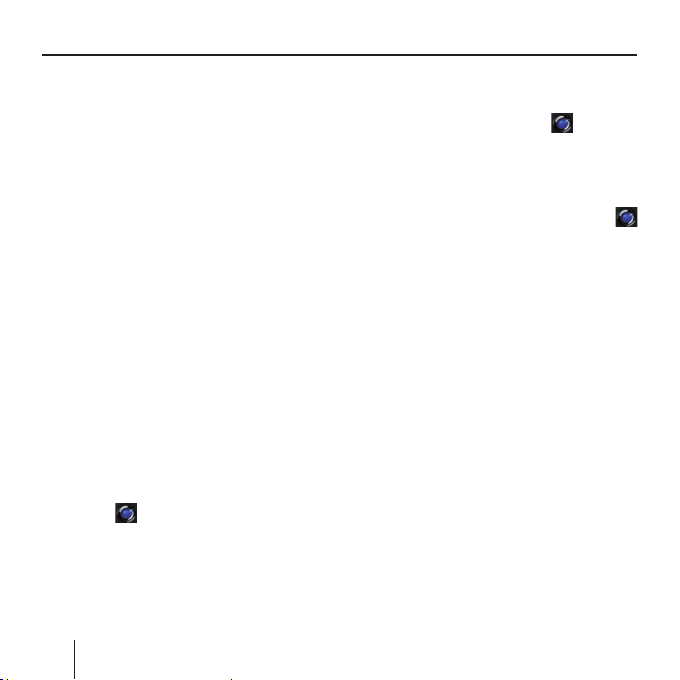
Be-/kikapcsolás
történő csatlakoztatásának leírását
ezen útmutató utolsó oldalán találja.
➜ Óvatosan csúsztassa a Lucca
vezetősínjét a hajlítható tartókar
sínje fölé.
Lucca elhelyezése a bölcsŒben
A bölcső belső oldalán egy sínnel
rendelkezik a Lucca fogadására.
➜ Óvatosan csúsztassa a Lucca
vezetősínjét a hajlítható tartókar
sínje fölé.
Lucca kivétele
➜ Húzza ki felfelé a Luccát a
bölcsőből ill. A tartószerkezetből.
Ehhez szükség esetén tartsa szorosan a bölcsőt/tartószerkezetet.
Be-/kikapcsolás
Bekapcsolás
➜ A Lucca bekapcsolásához nyomja
meg a
A készülék bekapcsol, a legutóbbi
aktív kijelző (menü, célravezető)
ismét megjelenik.
16
gombot a kijelző alatt.
Készenléti állapot aktiválása
➜ A készenléti állapot aktiválásához
nyomja meg röviden a
a kijelző alatt.
A Lucca készenléti állapotra vált.
Kikapcsolás
➜ Kikapcsoláshoz tartsa a
gombot 4 másodpercnél tovább
lenyomva.
A Lucca kikapcsol.
Tanács:
A Lucca teljes kikapcsolása csak
akkor szükséges, amennyiben
a készüléket hosszabb ideig
nem kívánja használni vagy
úgy térképet kíván betölteni a
memóriakártyáról.
Ismételt bekapcsolás
➜ A Lucca bekapcsolásához ebben
az állapotban 4 másodperci kell
nyomva tartani a bekapcsoló
gombot.
gombot
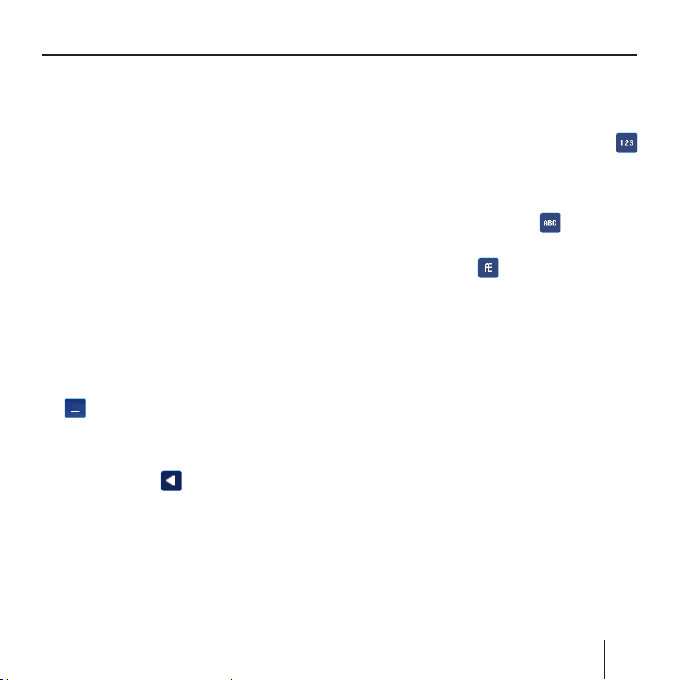
A navigációs menü kezelése
A navigációs menü
kezelése
Szoftverbillentyızet
Ha szövegbevitel szükséges, akkor
az érintőképernyőn megjelenik egy
szoftveres billentyűzet. Ezt használva
ujjaival elvégezheti a bevitelt. Csak
nagybetűket lehet bevinni.
Helység- vagy utcanevek bevitelekor
azokat speciális karakterek és
ékezetek nélkül kell megadni. A Lucca
automatikusan kiegészíti ezeket.
Szóköz bevitele
➜ Szóköz beviteléhez kattintson a
kapcsológombra.
Karakter törlése
➜ Az utolsó karakter törléséhez
kattintson a kapcsológombra.
Átváltás szám-, magánhangzó- és
betıbevitel között
➜ Számok beviteléhez, pl. postai
irányítószám, kattintson a
kapcsológombra.
Ha ismét vissza akar térni betűbeviteli
módra, beviteli módra,
➜ akkor kattintson ide:
Ékezetes betű beviteléhez
➜ kattintson a
Megjelenik az ékezetes betűk
billentyűzete.
Amint bevitt egy ékezetes betűt,
ismét megjelenik a betűbeviteli
mód.
Tanács:
Címadatok bevitelekor az
ékezetes betűket ékezet nélkül
kell megadni, de tárolt úticélok
és útvonalak elnevezésekor
hasznosak lehetnek.
kapcsológombra.
Listák
Gyakran megjeleníthet olyan
listákat, amelyekből egy bejegyzés
kiválasztható.
17
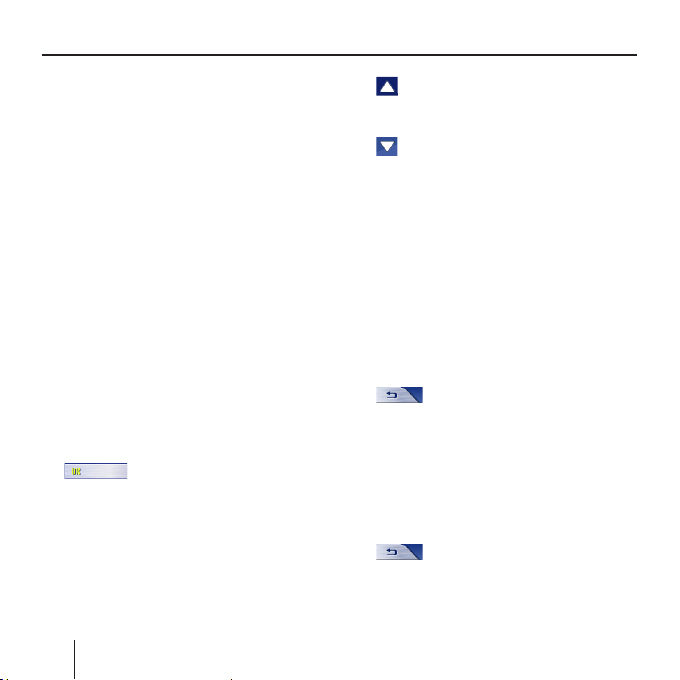
A navigációs menü kezelése
Így van ez pl., ha egy helység
megadásakor annak nevét nem teljes
egészében adja meg. Minden betű
megadása után a szövegmezőben
megjelenik az első bejegyzés, amely
az eddig megadott betűkkel kezdődik.
Ha szeretné a további egyező bevitelek
listáját megjeleníteni, akkor kattintson
a List (Lista) kapcsológombra. A lista
végén azokat a bejegyzéseket találja,
amelyek az eddig megadott betűsort
nem a bejegyzés elején, hanem a szó
belsejében vagy végén tartalmazzák.
A Liste egy bejegyzése mindig ki van
jelölve.
➜ A kijelölt bejegyzés az OK
kapcsológomb megnyomásával
kiválasztható.
Ilyen listákban az alábbi
kapcsológombok találhatók:
• :
kapcsológombra a kijelölt
bejegyzés kiválasztásához. De
közvetlenül a bejegyzésre kattintva
is kiválaszthatja azt.
18
Kattintson az OK
• :
• :
•
Tanács:
• :
Kattintson erre a
nyomógombra, a lista egy oldallal
(5 elem) felfelé görgetéséhez.
Kattintson erre a
nyomógombra, a lista egy oldallal
(5 elem) lefelé görgetéséhez.
A lista több oldallal felfelé
vagy lefelé görgetéséhez
kattintson többször a megfelelő
nyomógombra.
Ha a lista 5-nél több elemet
tartalmaz, akkor a görgetősávon
látható, hogy jelenleg a lista melyik
részén van.
Kattintson erre a
nyomógombra, ha a lista egy
elemének kiválasztása nélkül
vissza kíván térni a bevitelhez.
Kapcsológombok
A Lucca minden menüjében megtalálja
az alábbi nyomógombokat:
• :
nyomógombra, ha vissza kíván
térni az előző menübe. Ha a
Navigation menüben van, akkor
Kattintson erre a
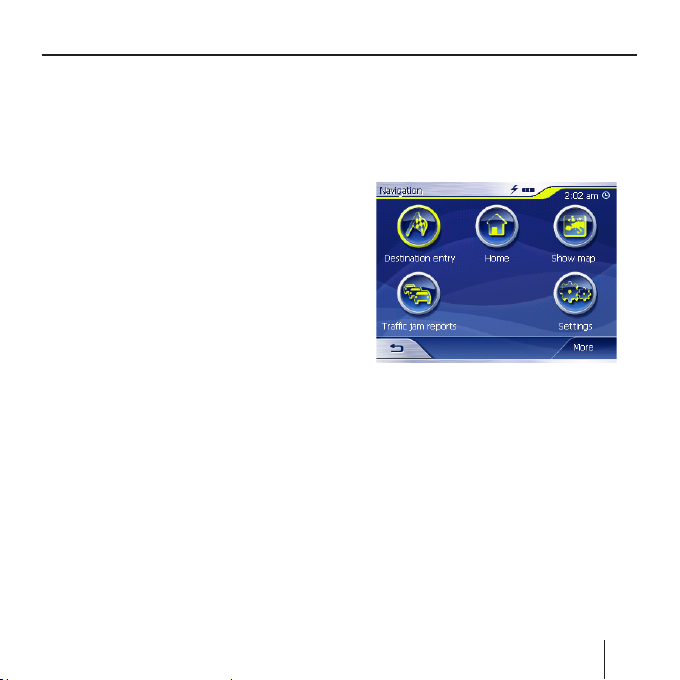
A navigációs menü kezelése
ezzel a nyomógombbal a Blaupunkt
kiinduló képernyőbeléphet (csak
Lucca MP3). Ott egy másik
alkalmazást mint pl. MP3-lejátszó
vagy Picture Viewer vagy Navigation
(Navigáció) újra megnyithat.
• More (Több)
nyomógombra a további funkciók
eléréséhez. Attól függően, hogy
melyik menüben található ez a
nyomógomb, különböző lehetőség
állnak rendelkezésére.
Ha ez a nyomógomb deaktiválva van,
akkor további funkciók nem állnak
rendelkezésre.
: Kattintson erre a
Információk
A Navigation (Navigáció) menüből
bármikor megjelenítheti az aktuális
dugójelentést és a GPS aktuális állapotát.
Dugójelentések
Ha a Lucca Blaupunkt TMCautórádióhoz van csatlakoztatva,
akkor a Lucca TMC-információkat
is kap, amelyek lehetővé teszi az
aktuális közlekedési helyzet szerinti
dinamikus útvonaltervezést.
A Luccával a TMC-jelentéseket a
kijelzőn is megjelenítheti.
➜ Kattintson a Navigation (Navigáció)
menüben a Traffic jam reports
(Dugójelentések) nyomógombra.
Megjelenik a TMC messages (TMC-
jelentések)menü.
19
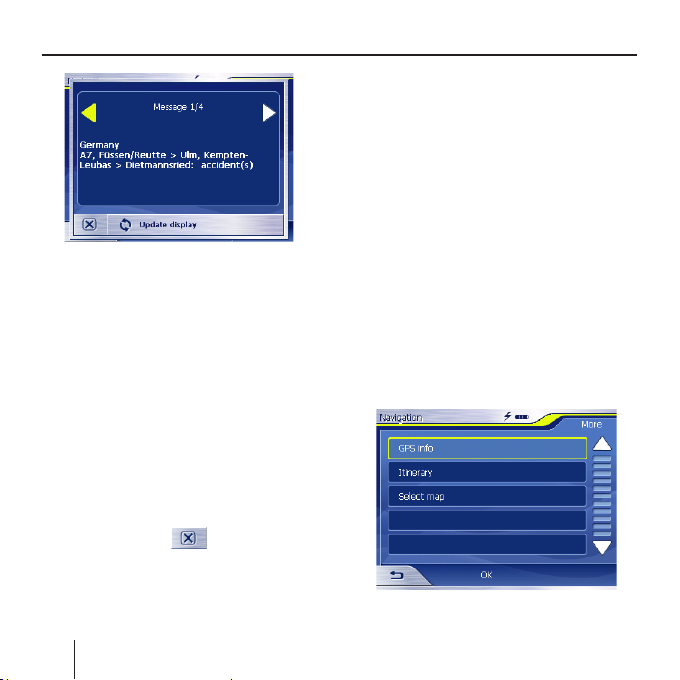
A navigációs menü kezelése
A navigáció során TMC-jelentések
megjelenítéséhez és azok
fi gyelembevételéhez olvassa el a
„TMC-funkcionalitás használata“ c.
szakaszt is.
GPS-állapot
A GPS status (GPS állapot) menü az
Ön aktuális tartózkodási helyéről és
➜ Kattintson a nyíl nyomógombra
a jelentés területén, ha az egyes
TMC-jelentések között váltani
szeretne.
Minden TMC-jelentéshez
megjelennek az utcanevek
(autópálya, fő- és helyi utak)
valamint az akadály fajtája.
➜ Kattintson a nyomógombra Update
display (KijelzŒ aktualizálása),
azon TMC-jelentések
megjelenítésére, amelyek a TMC
messages (TMC-jelentések) menü
megnyitása óta érkeztek.
➜ Kattintson a nyomógombra
a TMC messages (TMC-
jelentések)menü bezárásához.
pillanatnyi sebességéről tartalmaz
információkat. Ezenkívül itt a
pillanatnyi tartózkodási helyét is
tárolhatja.
➜ Kattintson a Navigation (Navigáció)
Megjelenik az alábbi képernyő:
menüben a More (Több)
nyomógombra.
20

A navigációs menü kezelése
➜ Kattintson a nyomógombra GPS
info (GPS információ).
Megjelenik a GPS status (GPS-
állapot) menü.
GMT: Greenwich Mean Time
•
londoni idő nyári időszámítás
nélkül.
Hosszúsági-/szélességi fok,
•
aktuális pozíció: A keleti
hosszúsági- és északi szélességi
fok megadása.
Satellites (Műholdak): Az érzékelt
•
műholdak száma. A navigációhoz
legalább három műhold jeleire van
szükség.
HDOP: Horizontal Dilution of
•
Precision. A helymeghatározás
minőségét adja meg. Elméletileg 0
és 50 közötti ér tékek lehetségesek,
amelyekre az alábbiak érvényesek:
minél kisebb az érték, annál
pontosabb a helymeghatározás
érték= nincs eltérés a tényleges
(0
pozíciótól). A navigációhoz
elfogadható legmagasabb érték 8.
Speed (Sebesség): A jármű
•
aktuális sebességet jelzi ki.
Pozíció: Kijelzi az aktuális
•
tartózkodási hely címét (ha
lehetséges).
• Save current position (Tartózkodá-
si hely mentése)
a nyomógombra, ha az aktuális
tartózkodási helyet fel szeretné
venni a Kedvencek közé.
Kattintson a nyomógombra a
•
GPS-képernyő bezárásához.
: Kattintson erre
21
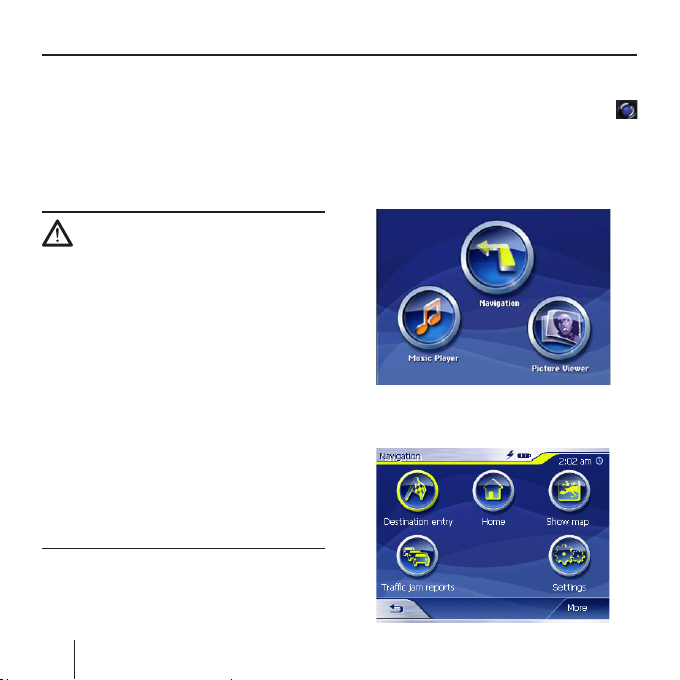
Navigáció
Navigáció
A navigációra vonatkozó
általános tudnivalók
A Lucca használata saját felelősségre
történik.
Figyelem:
Ne kezelje a Lucca készülékét
közlekedés közben, hogy magát és
más személyeket megóvja esetleges
balesetektől!
Csak akkor nézzen a kijelzőre, ha a
közlekedési helyzet biztonságos!
Az út vonalvezetése és a közlekedési
táblák előnyt élveznek a navigációs
rendszer utasításai előtt.
Csak akkor kövesse a Lucca
utasításait, ha ezt a körülmények és
a közlekedési szabályok lehetővé
teszik! A Lucca akkor is célhoz vezeti
Önt, ha le kell térnie a tervezett
útvonalról.
22
Navigáció indítása
➜ Kapcsolja be a készüléket a
gombbal.
➜ Kattintson a kiinduló képernyőn
(csak Lucca MP3) a Navigation
(Navigáció) nyomógombra.
Megjelenik a Navigation (Navigáció)
menü.

Navigáció
A Navigation (Navigáció) menüben a
Navigation összes funkcióját elérheti.
Tanács:
A Lucca mindig azzal a képernyővel
indul, amely a készülék
kikapcsolásakor aktív volt.
Úticél bevitele
➜ Kattintson a Destination entry
(Úticél megadása), nyomógombra
a navigációhoz szükséges úticél
beviteléhez.
Ehhez kapcsolódóan olvassa el az
„Úticél megadása“ c. szakaszt.
Navigáció haza
➜ Kattintson a Home (Haza)
nyomógombra az Ön által
meghatározott saját otthoni cím
Navigation úticélként történő
használatához.
Ehhez kapcsolódóan olvassa el az
„Otthoni cím használata“ c. szakaszt.
Térkép megjelenítése
➜ Kattintson a következő
nyomógombra Show map (Térkép
Ehhez kapcsolódóan kérjük olvassa el
a „Térkép használata“ c. szakaszt.
Dugójelentések
➜ Kattintson a Traffic jam
Tanács:
Beállítások
➜ Kattintson a Settings (Beállítások)
Ehhez kapcsolódóan olvassa el a
„Lucca konfi gurálása“ c. szakaszt.
megjelenítése), a betöltött utcai
térkép megjelenítéséhez.
reports (Dugójelentések)
kapcsológombra a jelenleg
érvényben lévő közlekedési
jelentésekhez, amelyeket a
rádókészülék vesz.
Ez a funkció csak akkor áll
rendelkezésre, ha a Lucca TMCkimenettel rendelkező Blaupunkt
autórádióhoz van csatlakoztatva.
nyomógombra a Lucca
beállításainak testreszabásához.
23
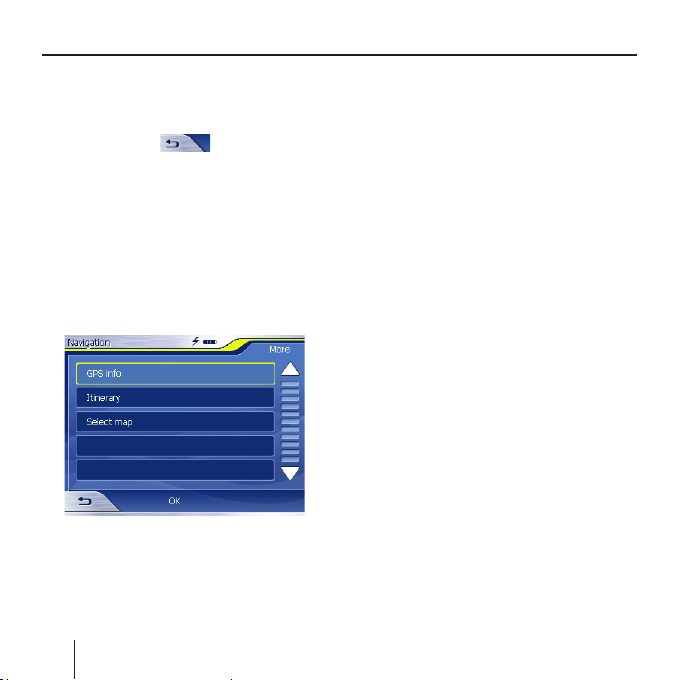
Navigáció
Kilépés a menübŒl (csak Lucca
MP3)
➜ Kattintson a Navigation (Navigáció)
menüben a
befejezéséhez. Ekkor a Lucca
kiinduló képernyőjébe jut.
További funkciók
➜ Kattintson a More (Több)
nyomógombra a Navigation
(Navigáció) további funkcióinak
eléréséhez.
Megjelenik a további funkciók listája.
A következő funkciókat tartalmazza:
GPS Info
➜ Kattintson a GPS info (GPS
információ) nyomógombra
24
-ra a navigáció
a pillanatnyi GPS-állapot
infomációinak és a pillanatnyi
tartózkodási helyének
megjelenítéséhez.
Útvonaltervezés
➜ Kattintson az Itinerary
(Útvonaltervezés)
kapcsológombra több szakaszból
álló útvonal tervezéséhez.
Ehhez kapcsolódóan olvassa el az
„Útvonaltervezés szakaszokkal“ c.
részt.
Alapbeállítások aktiválása
Mielőtt a Luccát használná,
állítsa a tartózkodási helyének
•
megfelelő időzónát, hogy
a Navigation során a helyes
megérkezési idő jelenjen meg,
valamint
adja meg otthoni címét, hogy
•
bárhonnét gyorsan haza
navigálhasson.
IdŒzóna beállítása
➜ Kattintson a Navigation (Navigáció)
menüben a Settings (Beállítások)
nyomógombra.
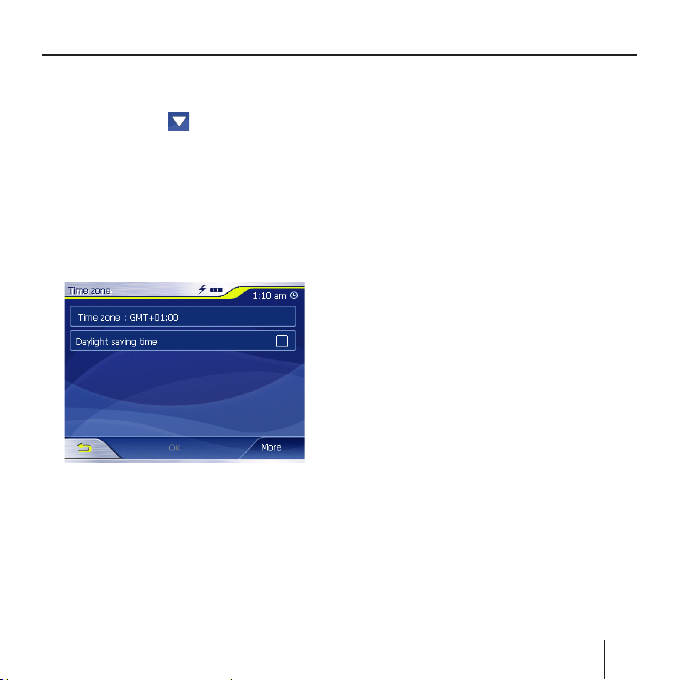
Navigáció
Megjelenik a Settings (Beállítások)
menü.
➜ Kattintson a
míg a Time zone (IdŒzóna)
kapcsológombot tartalmazó
képernyő láthatóvá válik.
➜ Ezután kattintson a Time zone
(IdŒzóna) gombra.
Megjelenik a Time zone (Időzóna)
menü.
➜ Kattintson a Time zone (IdŒzóna)
gombra.
➜ Kattintson a listában a pillanatnyi
tartózkodási helyének megfelelő
időzónára (GMT nyári időszámítás
nélkül).
kapcsológombra,
Tanács:
A mindenkori zónaban található
országok fővárosainak listája
megkönnyíti a választást.
➜
Kattintson az OK kapcsológombra.
➜ Ha a pillanatnyi tartózkodási helyén
nyári időszámítás van érvényben,
akkor kattintson a Daylight
saving time (Nyári idŒszámítás)
nyomógombra.
A kapcsológombon megjelenik egy
pipa.
Tanács:
Ha tartózkodási helyén
időátállításra kerül sor vagy
másik időzónába utazik, akkor a
megfelelő beállításokat testre kell
szabnia.
➜
Kattintson az OK kapcsológombra.
Megjelenik a Navigation (Navigáció)
menü.
Saját cím beállítása
➜ Kattintson a Navigation (Navigáció)
menüben a Settings (Beállítások)
kapcsológombra.
25
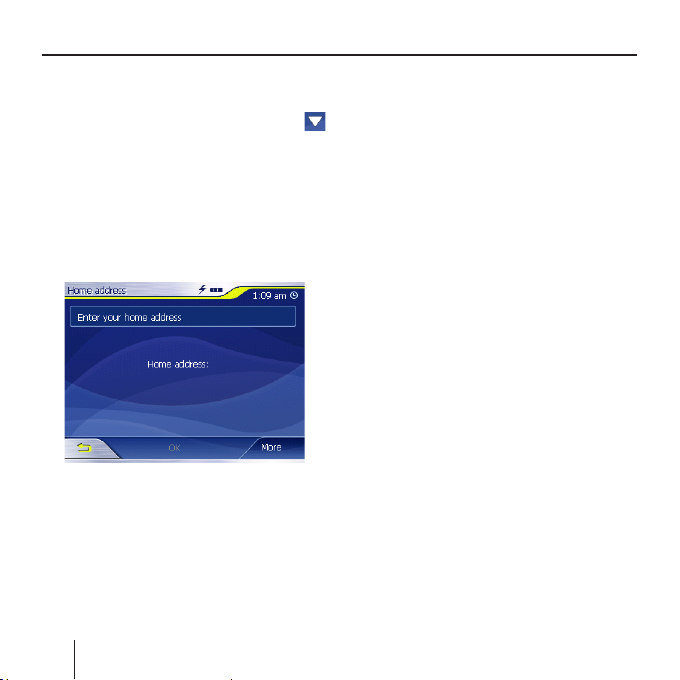
Navigáció
Megjelenik a Settings (Beállítások)
menü.
➜ Kattintson mindannyiszor a
kapcsológombokra, míg a Home
address (Saját cím) kapcsológomb
megjelenik.
➜ Kattintson a Home address (Saját
cím) kapcsológombra.
Megjelenik a Home address (Saját
cím) menü.
➜ Kattintson a Enter your home
address (Saját cím megadása)
kapcsológombra.
Megjelenik a Destination entry
(Úticél megadása) menü.
➜ Kattintson az Address (Cím)
26
kapcsológombra és adja meg
saját otthoni címét. Lásd: „Úticél
megadása“
➜ Kattintson a Set as home
address (Beállítás saját címként)
kapcsológombra.
A cím bekerül a Home address
(Saját cím) menübe.
➜
Kattintson az OK kapcsológombra.
Ismét megjelenik a Navigation
(Navigáció) menü.
Úticél megadása
Ebben a szakaszban megismerheti
a különböző lehetőségeket, hogy
miként adhat meg, választhat ki és
kezelhet úticélokat a Luccával.
Hogy miként indíthatja el a navigációt
egy úticélhoz, a „Célravezetés”
fejezetben olvasható.
Úticél bevitele
A Luccával különböző módon adhat
meg ill. választhat ki úticélokat:
Úticél bevitele
•
Egy különleges célpont
•
kiválasztása
Úticél elfogadása a térképről
•
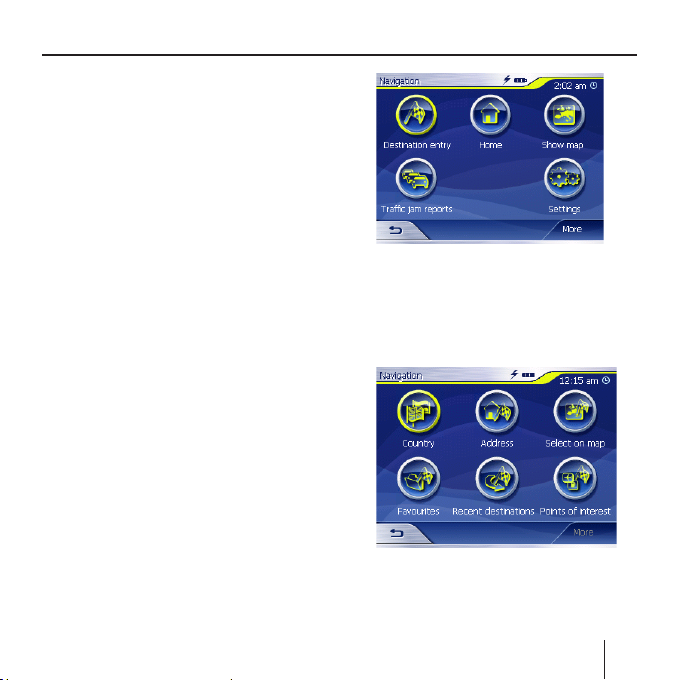
Úticél kiválasztása a Kedvencek
•
közül
Az egyik legutóbbi úticél mentése
•
Otthoni cím használata
•
Célország megadása
Először adja meg azt az országot,
amelyben úticélja található.
Tanács:
Ezt nem kell minden alkalommal
megismételnie. Ha az úti cél
az előzőtől eltérő országban
található, akkor imsét meg kell
adnia az országot.
➜ Kattintson a Főmenüben (csak
Lucca MP3) a Navigation
(Navigáció) kapcsológombra.
Megjelenik a Navigation (Navigáció)
menü.
Navigáció
➜ Kattintson a Destination
entry (Úticél megadása)
kapcsológombra.
Megjelenik a Destination entry
(Úticél megadása) menü.
➜ Kattintson a Country (Ország)
kapcsológombra.
Megjelenik az országok listája.
27
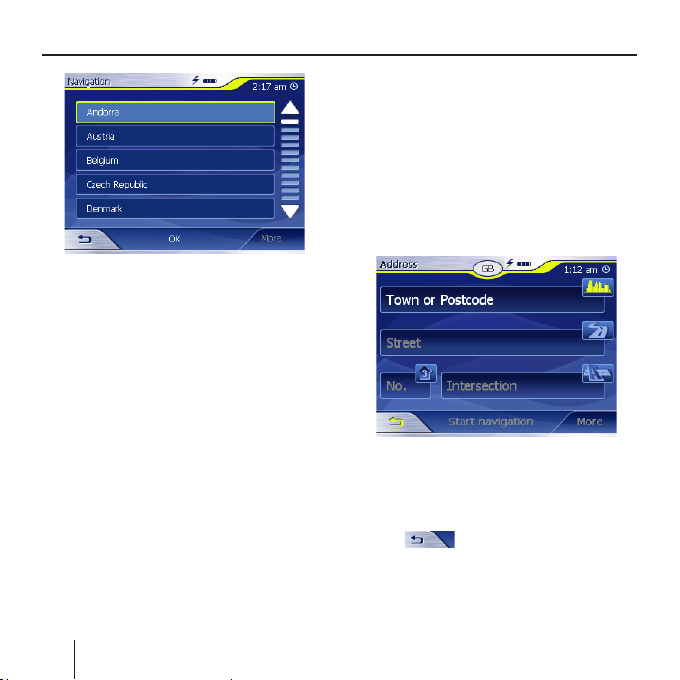
Navigáció
➜ Kattintson arra az országra,
amelyben úticélja található.
Ismét megjelenik a Destination
entry (Úticél megadása) menü.
Tanács:
Csak olyan országot választhat
ki, amelynek legalább egy része
megjelenik a pillanatnyilag
betöltött térképen.
Úticél megadása
➜ Kattintson a Főmenüben (csak
Lucca MP3) a Navigation (Navigá-
ció) kapcsológombra.
Megjelenik a Navigation (Navigáció)
menü.
➜ Kattintson a Navigation (Navigáció)
menüben a Destination entry (Úti-
cél megadása)kapcsológombra.
Megjelenik a Destination entry
(Úticél megadása) menü.
➜ Kattintson a Address (Cím)
kapcsológombra.
Megjelenik az Address (Cím)
menü.
Tanács:
Ha a legfelső sorban nem az az
ország van megadva, amelyben
úticélja található, akkor kattintson
a
válassza ki a helyes országot. Az
ország kiválasztásának módja
a „Célország kiválasztása“
fejezetben található.
kapcsológombra és
28
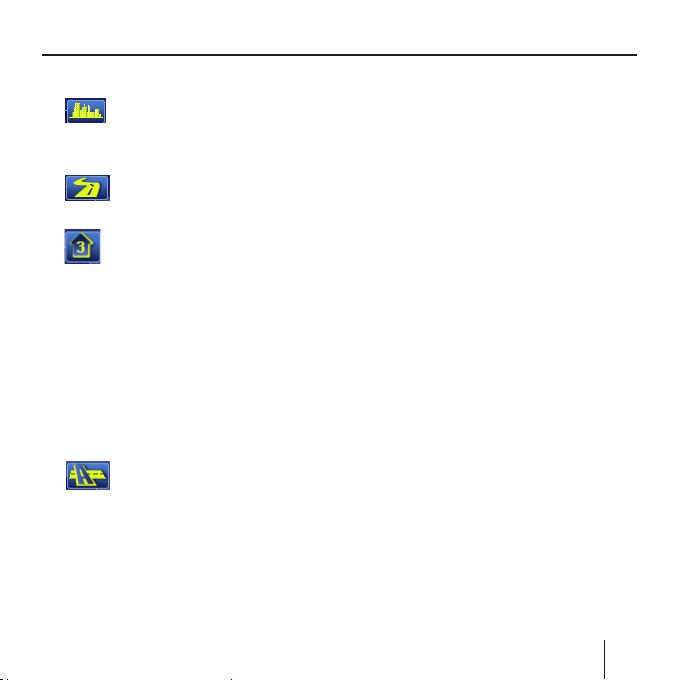
Navigáció
➜ Kattintson a város mezőre és adja
meg az úticélt. Megadhatja
az irányítószámot vagy a
helység nevét.
➜ Kattintson az utca mezőre és adja
meg az utcát.
➜ Ha ismeri az úticél házszámát,
akkor kattintson házszám
mezőre a házszám
megadásához.
Tanács:
Ha a megadott utcához a tárolt
térképen nincsenek házszámok
elmentve, akkor a házszám mező
inaktív.
➜ Ha kereszteződést kíván úticélként
megadni, akkor kattintson a
kereszteződés mezőre a fent
megadott utcát keresztező
utca megadásához.
Tanács:
Egy megadott úti cél mentésének
módját a „Az egyik legutóbbi
úticél mentése“ c. fejezetben
olvashatja.
További funkciók
➜ Kattintson a More (Több),
kapcsológombra az Address
(Cím) menü további funkcióinak
eléréséhez.
Megjelenik a további funkciók
listája.
A további funkciók listája az alábbi
funkciókat tartalmazza:
• Route options (Útvonalopciók)
– Itt a következő Navigation
útvonal-opcióit állíthatja be.
Ehhez kapcsolódóan olvassa el az
„Útvonal opcióinak meghatározása“
c. szakaszt.
:
• Show on map (Megjelenítés
térképen)
– Válassza ezt az opciót a
Ehhez kapcsolódóan kérjük olvassa el
a „Térkép használata“ c. fejezetet.
:
megadott címnek a térképen
történő megjelenítéséhez.
29
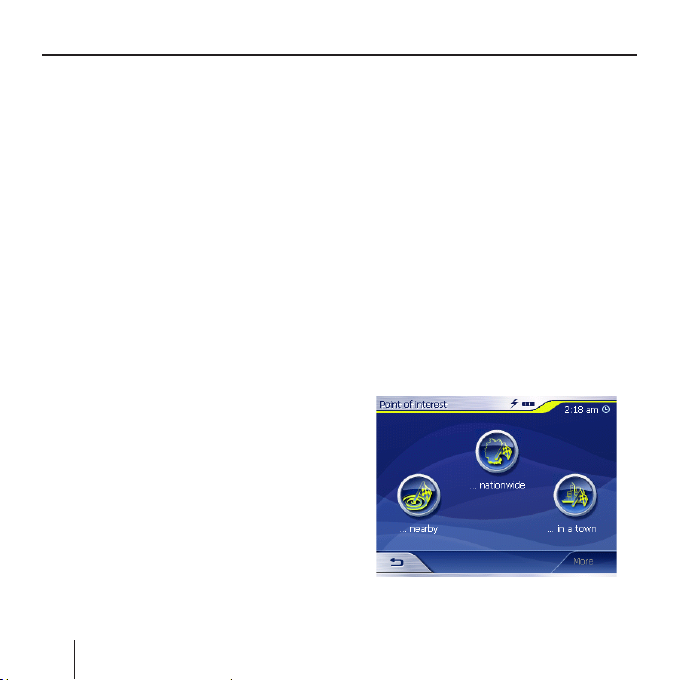
Navigáció
• Save (Mentés)
– Ezzel a funkcióval a megadott
címet elmentheti a Kedvencek
közé.
Ehhez kapcsolódóan kérjük olvassa el
az „Az egyik legutóbbi úticél mentése“
c. fejezetet.
:
Egyedi cél kiválasztása
Különleges úticélokat, melyeket
röviden POI-nak (Point of interest)
nevezünk, rajta vannak a térképen és
azok megjeleníthetőek. A különleges
úticélok közé tartoznak a repülőterek,
kikötők, éttermek, szállodák,
benzínkutak, közintézmények stb.
A különleges úticélokat navigációs
úticélként használhatja.
Egyedi cél az aktuális környékrŒl
Tanács:
A környéken található
különleges úticélokat csak akkor
választhatja ki, ha a GPS-vétel a
helymeghatározáshoz megfelelő.
30
➜ Kattintson a Főmenüben (csak
Lucca MP3) a Navigation
(Navigáció) kapcsológombra.
Megjelenik a Navigation (Navigáció)
menü
➜ Kattintson a Navigation
(Navigáció) menüben a
Destination entry (Úticél
megadása)kapcsológombra.
Megjelenik a Destination entry
(Úticél megadása)menü.
➜ Kattintson a Points of
interest (Különleges úticélok)
kapcsológombra.
Megjelenik a Point of interest
(Különleges úticélok) menü.
➜ Kattintson a …nearby (… a közel-
ben) kapcsológombra.
